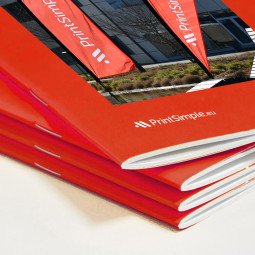Hoe vlak ik transparanties correct af?
Gebruik je effecten zoals slagschaduw, gloweffect of kleurverlopen (ook wel dégradés genoemd)? Dan maak je ongetwijfeld gebruik van transparanties. Er is niets zo lastig als een slecht afgevlakte transparantie, maar gelukkig is het niet zo moeilijk om een transparantie correct af te vlakken. We leggen het even uit.
Adobe Illustrator
Werk je met Adobe Illustrator? Dan selecteer je de transparantie en klik je in het menu op object > afvlakken transparantie. Meer moet je niet doen.
Adobe InDesign
In Adobe InDesign moet je de eerste keer een extra stap doen. Ga naar bewerken > voorinstellingen transparantie-afvlakker, daar kies je "hoge resolutie" en klik je op "nieuw". Je ziet nu een scherm zoals in figuur 1. Dan doe je het volgende:
- Geef een naam in. Het maakt niet uit welke naam het is, het enige dat je moet doen is hem onthouden.
- Zet de raster-/vectorbalans van 100 naar 75.
- Vink onderaan "Complexe regio's bijknippen" aan.
- Klik op "OK".

Figuur 1: een nieuwe transparantie-afvlakker voorinstelling aanmaken in Adobe InDesign
Eens je de transparantie-afvlakker voorinstelling hebt aangemaakt, hoef je de vorige stap niet meer uit te voeren. Nu moet je enkel nog bij het opslaan van de PDF aangeven dat je preset gebruikt moet worden. Dat doe je door naar bestand > exporteren te gaan. Dan krijg je een scherm zoals in figuur 2. Daar kies je eerst de correcte instellingen voor jouw PDF. Dan ga je naar geavanceerd en kies je onder transparantie-afvlakker de preset met de naam die je eerder gekozen hebt. Dat is het, nu kan je met een gerust hart je PDF exporteren.

Figuur 2: de transparantie-afvlakker voorinstelling selecteren tijdens het exporteren van de PDF